
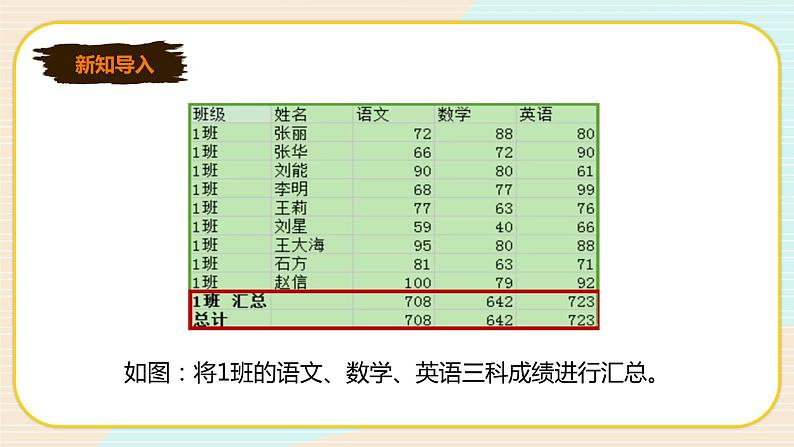

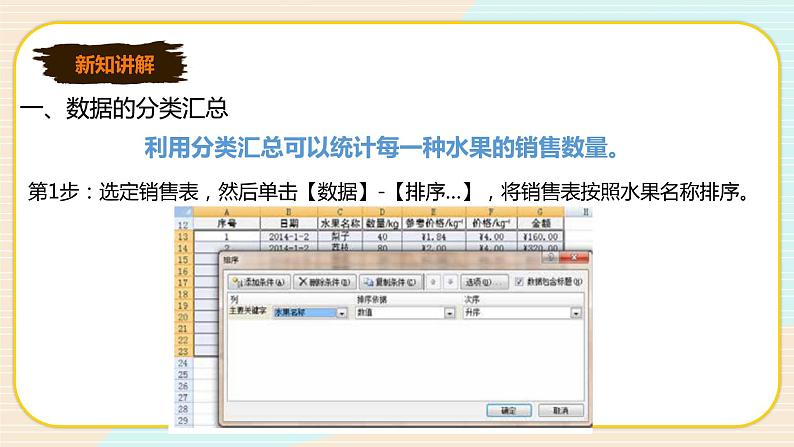
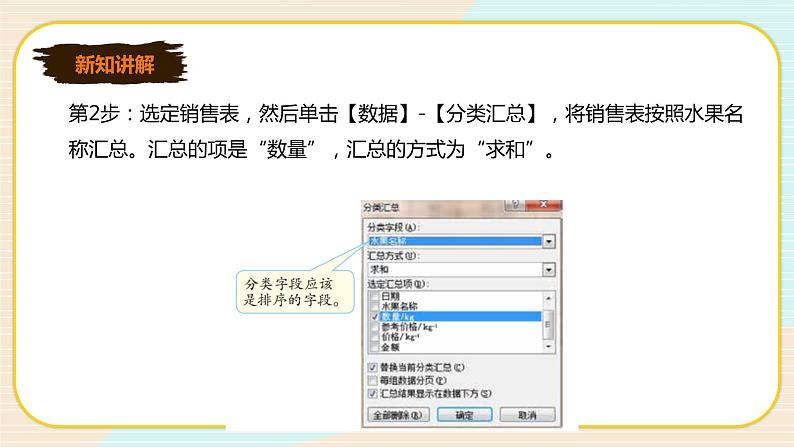
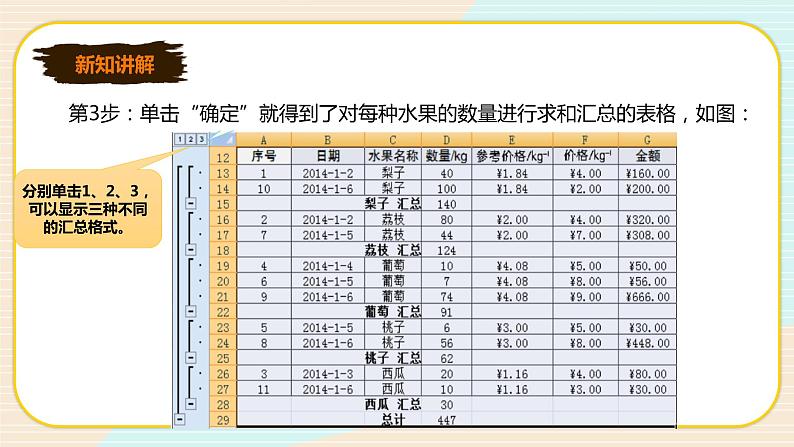
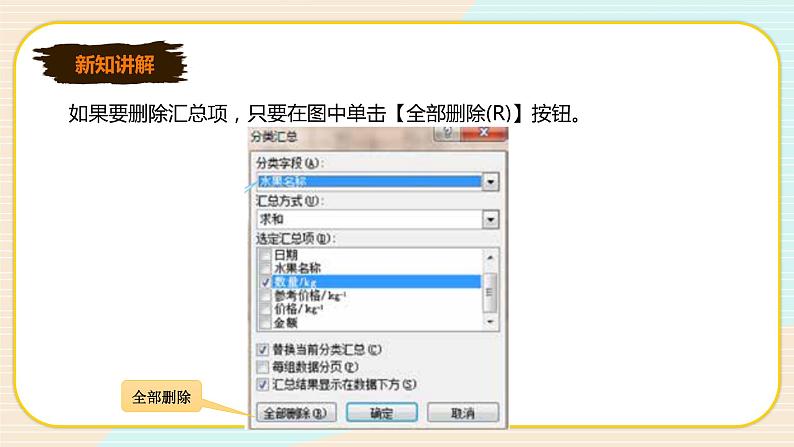
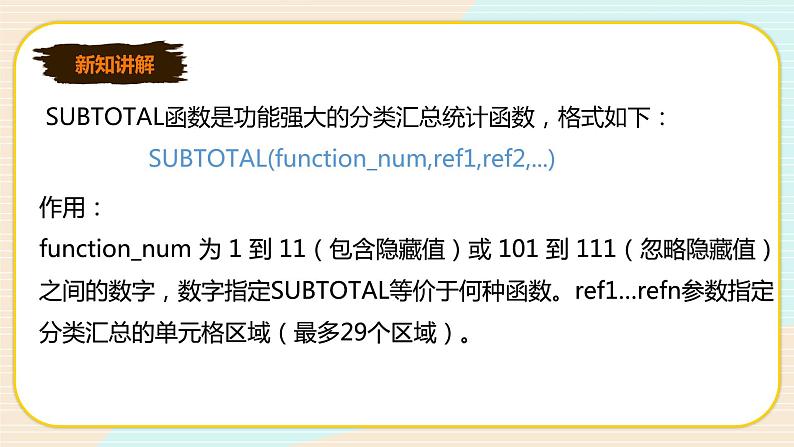
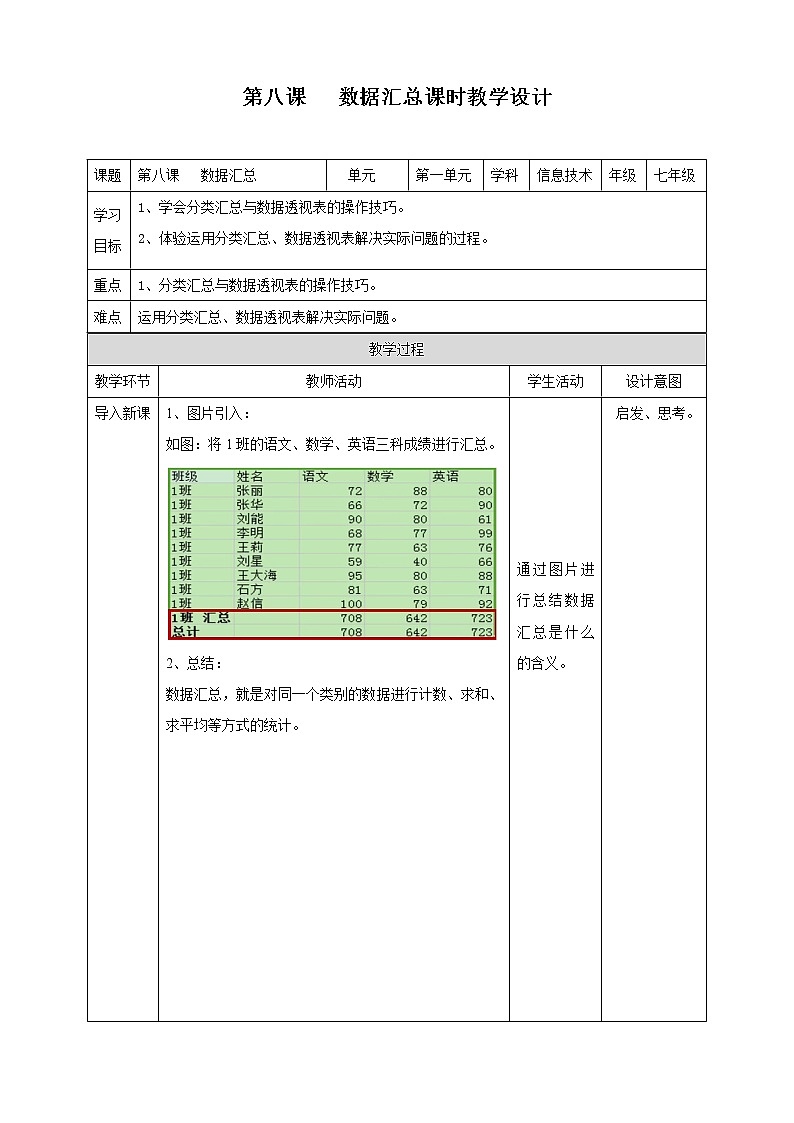
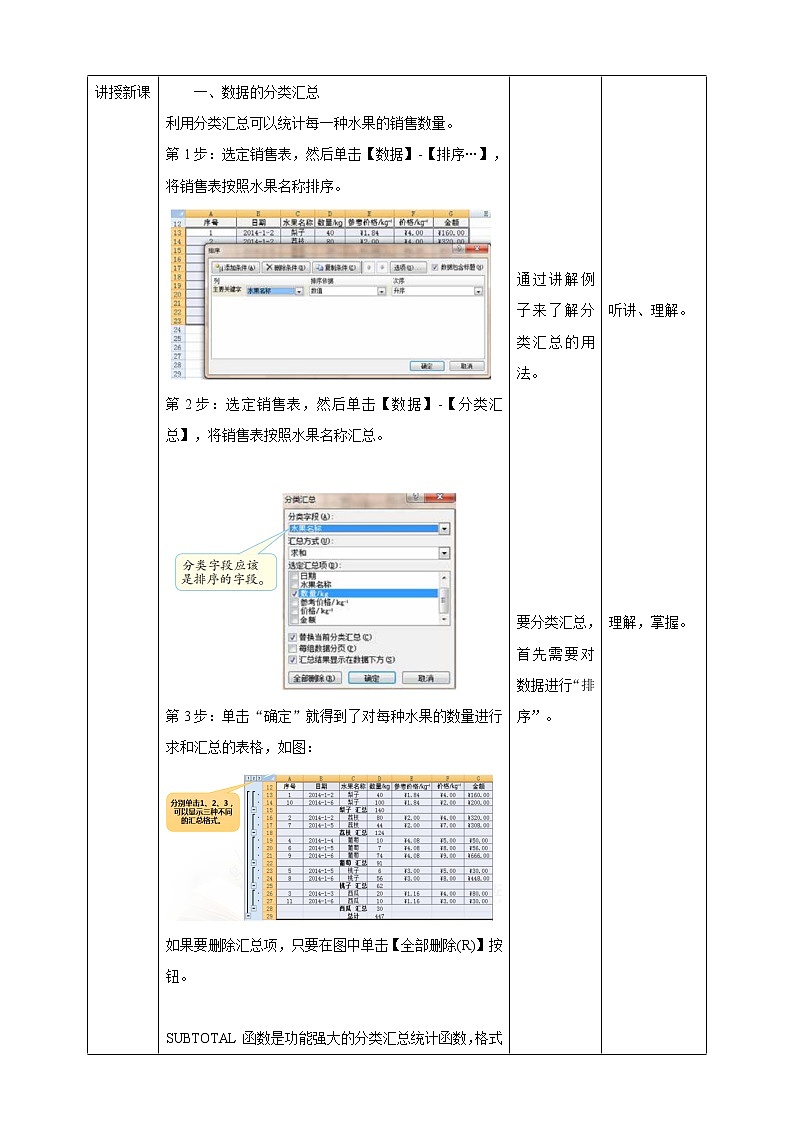
新世纪版七年级下册第八课 数据汇总集体备课课件ppt
展开第八课 数据汇总课时教学设计
课题 | 第八课 数据汇总 | 单元 | 第一单元 | 学科 | 信息技术 | 年级 | 七年级 |
学习 目标 | 1、学会分类汇总与数据透视表的操作技巧。 2、体验运用分类汇总、数据透视表解决实际问题的过程。 | ||||||
重点 | 1、分类汇总与数据透视表的操作技巧。 | ||||||
难点 | 运用分类汇总、数据透视表解决实际问题。 | ||||||
教学过程 |
教学环节 | 教师活动 | 学生活动 | 设计意图 |
导入新课 | 1、图片引入: 如图:将1班的语文、数学、英语三科成绩进行汇总。
2、总结: 数据汇总,就是对同一个类别的数据进行计数、求和、求平均等方式的统计。
|
通过图片进行总结数据汇总是什么的含义。 | 启发、思考。 |
讲授新课 | 一、数据的分类汇总 利用分类汇总可以统计每一种水果的销售数量。 第1步:选定销售表,然后单击【数据】-【排序…】,将销售表按照水果名称排序。 第2步:选定销售表,然后单击【数据】-【分类汇总】,将销售表按照水果名称汇总。 第3步:单击“确定”就得到了对每种水果的数量进行求和汇总的表格,如图: 如果要删除汇总项,只要在图中单击【全部删除(R)】按钮。
SUBTOTAL函数是功能强大的分类汇总统计函数,格式如下: SUBTOTAL(function_num,ref1,ref2,...) 练习:试一试 如果想得到独立的汇总表,可以将所选的汇总表复制下来,然后粘贴到记事本,再从记事本中复制下来,粘贴到Excel的空白工作表中,如图1-8.4所示: 二、分类透视表 使用“分类透视表”对数据列表进行汇总。 例如:统计每一种水果的销售数量。 第1步:选定销售表,然后单击【插入】-【数据透视表】,选择将插入的数据透视表放在“现有工作表”,如图: 第2步:单击【确定】,现有工作表的指定位置就插入了数据透视表,在“数据透视表字段列表”中“选择要添加到报表的字段”,分类的字段作为“行标签”,这时数据透视表中就按要求出现了汇总表,如图: 如果将汇总的字段从“行标签”中拖到“列标签”中,汇总表就变成如图1-8.7所示的形式: 如果要对每一天、每一种水果的销售进行汇总,则还要将“日期”添加到报表中,如图: 试一试: 打开素材目录中的成绩表,然后利用分类透视表制作各班各学科平均分表(如表1-8.1)。与分类汇总统计相比较,你更喜欢哪种统计方式? 课后习题: 1、 在Excel中,在进行自动分类汇总之前必须(C) (A) 对数据清单进行索引 (B) 选种数据清单 (C) 必须对数据清单按要进行分类汇总的列进行排序 (D) 数据清单的第一行里必须有列标记 2、在Excel 中,进行分类汇总之前,我们必须对数据清单进行(B)。 A、筛选 B、排序 C、建立数据库 D、有效计算 |
通过讲解例子来了解分类汇总的用法。
要分类汇总,首先需要对数据进行“排序”。
通过练习掌握分类透视的 操作技巧。
介绍分类汇总与透视表汇总的异同。 |
听讲、理解。
理解,掌握。
听讲、掌握。
思考、练习。
|
课堂小结 | 1、在Excel 中,进行分类汇总之前单击【数据】-【排序…】 2、分类汇总法与透视表汇总法的异同:
| 学生回答 | 利用问题形式进行总结 |
板书 | 一、数据的分类汇总。 二、分类透视表。 |
|
|
新世纪版七年级下册第一单元 用电子表格处理数据第七课 查找数据——HLOOKUP与VLOOKUP函数备课课件ppt: 这是一份新世纪版七年级下册第一单元 用电子表格处理数据第七课 查找数据——HLOOKUP与VLOOKUP函数备课课件ppt,文件包含新世纪版信息技术七下17查找数据HLOOKUP与VLOOKUP函数课件ppt、新世纪版信息技术七下17查找数据HLOOKUP与VLOOKUP函数教案doc等2份课件配套教学资源,其中PPT共20页, 欢迎下载使用。
初中第一课 问卷调查教课内容课件ppt: 这是一份初中第一课 问卷调查教课内容课件ppt,文件包含新世纪版信息技术七下31问卷调查课件ppt、新世纪版信息技术七下31问卷调查教案doc等2份课件配套教学资源,其中PPT共22页, 欢迎下载使用。
初中信息技术第二课 创建数据库的查询说课课件ppt: 这是一份初中信息技术第二课 创建数据库的查询说课课件ppt,文件包含新世纪版信息技术七下22创建数据库的查询课件ppt、新世纪版信息技术七下22创建数据库的查询教案doc等2份课件配套教学资源,其中PPT共28页, 欢迎下载使用。













